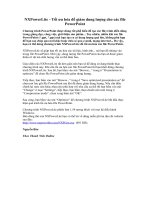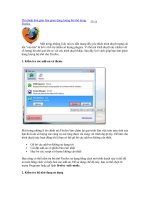Giảm dung lượng file Word bằng FileMinimizer
Bạn đang xem bản rút gọn của tài liệu. Xem và tải ngay bản đầy đủ của tài liệu tại đây (582.51 KB, 7 trang )
Giảm dung lượng file Word bằng FileMinimizer
Thông thường các tài liệu word có dung lượng không quá lớn, nhưng với những tài liệu word chứa
nhiều hình ảnh, hay các flash, video thì dung lượng file sẽ lớn.
Để chia sẻ các file dữ liệu word dung lượng lớn, các bạn muốn giảm dung lượng file word để dễ
dàng chia sẻ qua internet. Phần mềm FileMinimizer Suite sẽ giúp các bạn giảm dung lượng của file
word một cách đáng kể.
Trong bài viết này, mình sẽ hướng dẫn cách sử dụng phần mềm FileMinimizer Suite để giảm dung
lượng file word.
Bước 1: Các bạn cần tải và cài đặt phần mềm FileMinimizer Suite.
Bước 2: Mở chương trình sau khi cài đặt xong. Tại giao diện chính của chương trình các bạn
chọn Open Files để chọn đến file Word cần giảm dung lượng.
Hoặc các bạn có thể chọn File -> Open Files và chọn đến file Word cần giảm dung lượng.
Bước 3: Một số thiết lập cho file Word sau khi giảm dung lượng.
- Các bạn chọn thư mục lưu file word sau khi giảm dung lượng trong mục Save optimized files in
folder.
In same folder as original: Lưu cùng thư mục chưa file word ban đầu.
In the following folder: Lưu vào một thư mục khác. Nếu bạn chọn In the following folder các bạn
cần chọn vào biểu tượng Browse và chọn đường dẫn đến thư mục chứa file các bạn muốn.
- Chọn chất lượng và dung lượng trong mục Compression Settings, các bạn chọn càng dần về
phía bên phải thì file word càng giảm nhiều dung lượng.
Bước 4: Sau khi thiết lập xong các bạn chọn Optimize Files. Nếu các bạn muốn giảm dung lượng
vào gửi file thì các bạn chọn Pack and Go.
Sau khi chương trình chạy xong sẽ hiển thị ra kết quả, kích thước của file gốc và file sau khi giảm
dung lượng.
Với các bước rất đơn giản các bạn đã giảm dung lượng file word nhanh chóng. Các bạn có thể tải
phần mềm về và dùng thử. Chúc các bạn thành công!